如何在 Mac 上从菜单栏使用快速用户切换
尽管快速用户切换是旧版本 macos 上提供的一项功能,但它已在更现代的 macos 版本中进行了更新。因此,在继续执行以下步骤之前,请确保您的 mac 正在运行 macos big sur 或更高版本。
- 单击左上角的 Apple 菜单,然后从下拉菜单中选择“系统偏好设置”。
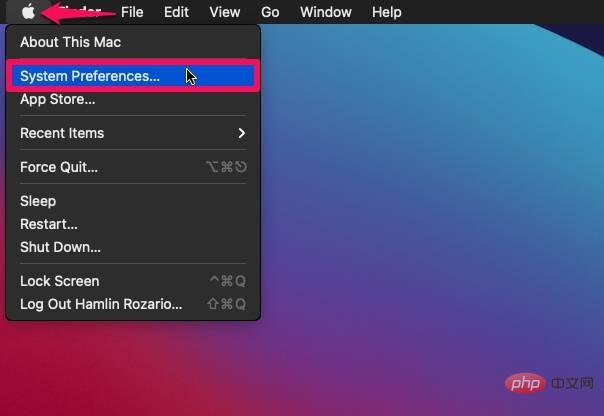
- 系统偏好设置面板打开后,单击“停靠和菜单栏”,如下所示。
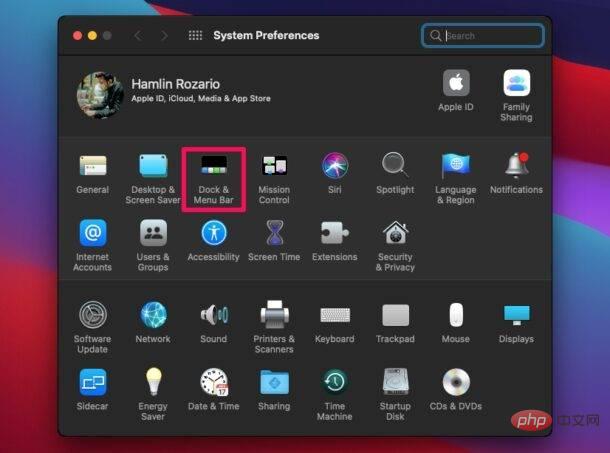
- 在这里,在左窗格中向下滚动。在控制中心项目下方,您会在其他模块下找到“快速用户切换”。选择此选项。
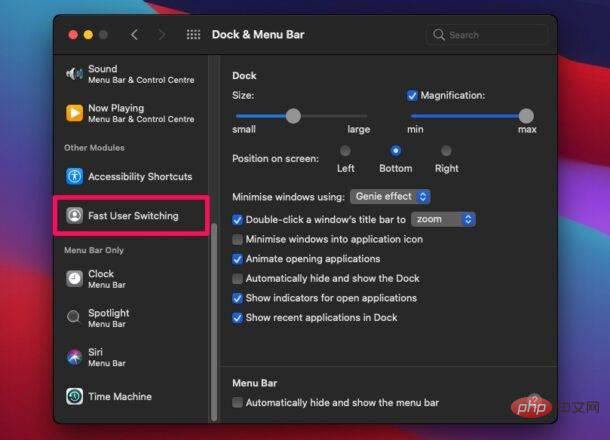
- 现在,选中“在菜单栏中显示”旁边的框。
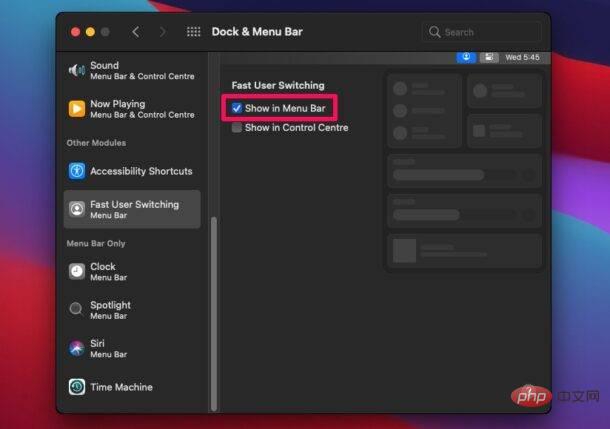
- 您会注意到快速用户切换图标显示在菜单栏的右上角。单击它以访问可用选项。
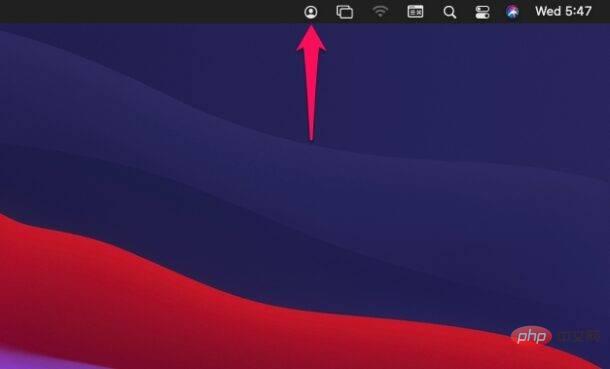
- 现在,只需单击要切换到的用户帐户。
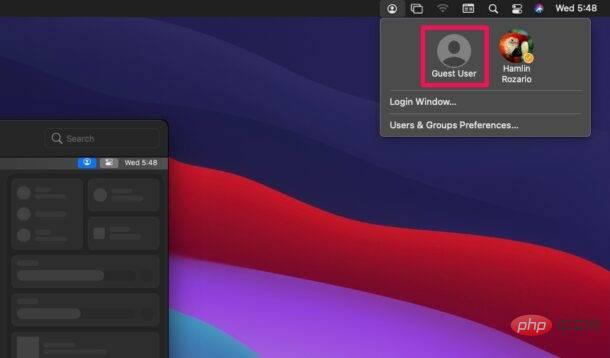
这将带您进入登录屏幕,您将自动登录到另一个帐户。
您可以通过从快速用户切换菜单访问用户和组首选项来进一步控制此功能。我们介绍了如何将功能添加到菜单栏,但您也可以选择将切换添加到自定义的 MacOS 控制中心。但是,如果您不介意额外的菜单栏项,对于许多用户来说,从菜单栏访问它会稍微更快、更方便。






























